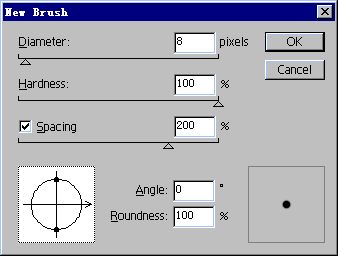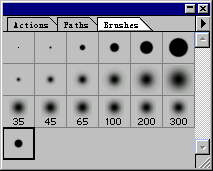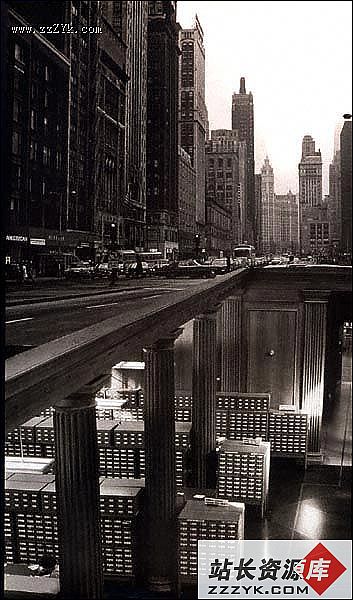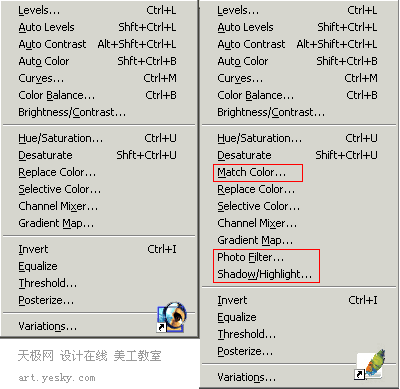Photoshop:制作邮票(3)
10、打开画笔调板,单击右上角的小三角,在弹出的下拉菜单中选择新画笔命令(Brush/New Brush),出现画笔选项对话框(如图5)。在对话框中设置直径为8,硬度为100% ,间距为200%。单击“好”按钮,画笔调板中出现一个新画笔。如图6
图5
图6
11、在工具象中选择橡皮插工具,在橡皮擦选项调板中选择刚才新建的画笔。在路径调板中单击“用前景色描边路径”按钮(第二个按钮 ),用前景色描边。
12、按键单击工作路径,关闭路径,看到效果了吗?如图7
13、单击图层标签,回到图层调板。单击图象菜单(Image),选择画布大小命令(Canvers Size),在出现的画布大小对话框中设置宽度百分比为110%,高的百分比为110%,定位于中间。单击“好”按钮,将画布扩大。
图7
14、设置图层1为当前层,单击图层菜单,选择效果,选择投影命令。(Layer/Effects/Drop Shadow)。出现投影效果对话框。设置距离为15,模糊为8,其余的为默认值。单击“好”按钮,效果不错吧?
图8
15、现在,我们来输入文字“80分”。在工具箱中选择文字工具,在出现的对话框中数字“80”的字体为“Monotype Corsiva”,大小为“30”个象素,颜色为“黑色”,文字“分”的大小为“15”象素,其余的为默认值,然后敲入文字,点击“好”按钮即可了。看看杰作吧,是不是很简单?